현대 사회에서 스마트폰은 우리 일상에서 필수적인
역할을 하고 있어요~
하지만 때로는 스마트폰의 작은 화면에서 작업하는 것이 불편하거나,
스마트폰을 손에 들고 있을 수 없는 상황에서도
원격으로 조작하고 싶을 때가 있죠!
이럴 때 PC로 스마트폰을 원격으로 쉽고 간편하게
원격제어하는 꿀팁을 소개해 드리려고 합니다~
원격제어 프로그램을 이용해
스마트폰의 화면을 큰 PC 화면에서 볼 수 있으며,
작업 효율성을 높이는데 큰 도움이 될 것입니다.😎
자, 이제 PC로 스마트폰을 원격으로 제어하는 방법에 대해
차례대로 알려드릴게요! 따라 해보세요~!
*쉽고 간편한 '리모트뷰'를 활용한 원격제어 Tip👇

PC에 웹 브라우저를 열고 리모트뷰 웹사이트에 접속합니다.
계정이 없다면 회원 가입을 진행하고, 계정을 생성합니다.
생성했다면 로그인을 해줍니다.

원격제어 할 모바일 기기를 선택하고,
에이전트 계정 정보를 입력합니다!

리모트뷰 접속이 완료되었나요?
그렇다면 모바일 기기 화면이 그대로 보이는 것을
확인하실 수 있을 거예요!😉

이렇게 손쉽게
PC에서 모바일 기기를
마우스와 키보드를 사용하여 제어할 수 있습니다.
화면 터치, 앱 실행, 파일 전송 등의 작업을
PC에서 수행할 수 있는 것이죠!👍

PC로 원격제어 중에
만약 누군가에게 설명이 필요할 때는
상단에 그리기 도구 기능을 클릭하여
화면 위에 자유롭게 글씨도 써보고
그려서 설명해 보세요~📝
또한 다양한 도형 그리기 기능으로
가리키고자 하는 영역을 쉽게 표현할 수도 있습니다.😎

화면 크기도 사용자 화면 조절 기능으로
원하는 크기로 조절할 수 있어요.
확대하고 싶을 때 축소하고 싶을 때
이용해 보세요~

원격제어 프로그램을 사용하다 보면
화질이 떨어질 수 있거든요~
리모트뷰는 4K와 같은 고화질의 영상도
끊김 없이 선명하게 재생됩니다.😀
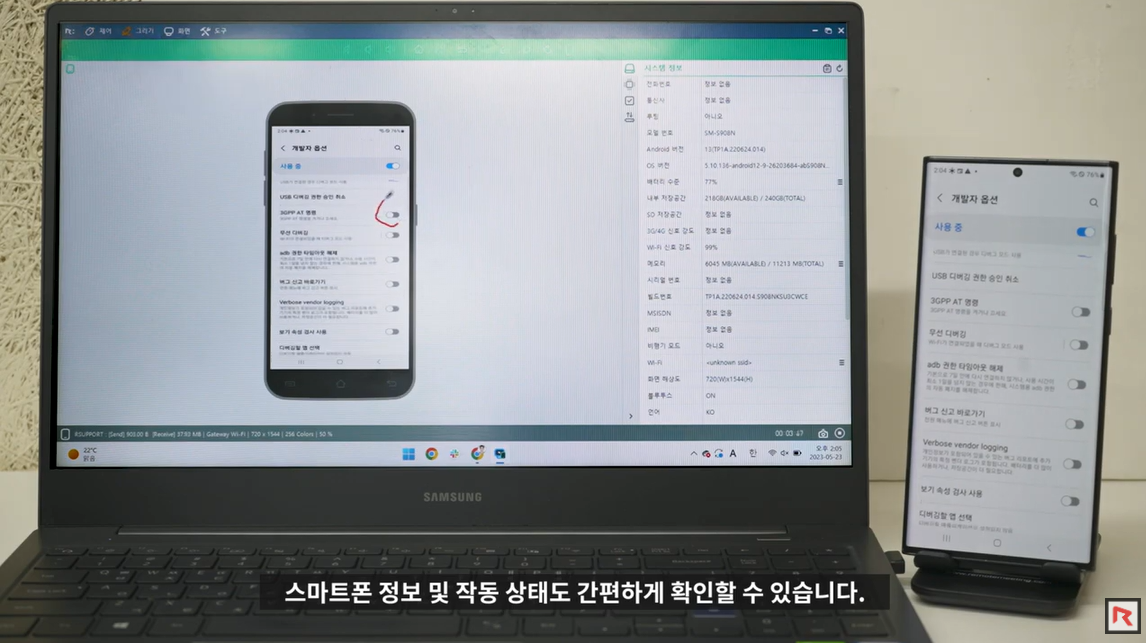
원격제어 마지막 꿀팁으로,
단축 아이콘으로 스마트폰을 쉽고 빠르게 조작할 수 있으며,
스마트폰 정보 및 작동 상태도 간편하게 확인할 수 있습니다.
어떤가요, 따라 하기 쉬우셨죠?
작업이 끝나고 원격제어 세션을 종료하고 싶을 때는
리모트뷰 웹사이트에서 "원격제어 종료"를 선택합니다.
👇PC로 스마트폰 원격제어하는 방법 영상으로 쉽게 따라 해보기!👇
리모트뷰는 원격제어를 위한
강력하고 신뢰할 수 있는 솔루션 중 하나로,
쉽고 편리한 사용법으로 인기를 얻고 있습니다.
원격으로 스마트폰, PC 등을 조작할 수 있기 때문에,
화면을 공유하거나 작업을 보조하는 경우에 특히 유용합니다.
리모트뷰를 통한 PC로 스마트폰 원격제어하기!
모두 활용해 보세요~💪

'알서포트 제품 이야기 > 리모트뷰' 카테고리의 다른 글
| 듀얼 모니터 원격제어로 멀티태스킹 향상하기: 리모트뷰✅ (0) | 2023.07.27 |
|---|---|
| 모바일 기기, 핸드폰 원격제어 쉬운 사용법 (0) | 2023.07.12 |
| 특별한 RemoteView 광고 영상 메이킹 현장🎬 (0) | 2023.04.11 |
| 자영업자/소상공인 리모트뷰 1개월 무료 지원 Event! (0) | 2023.03.28 |
| [리모트뷰]스마트한 무인기기,무인매장관리 비결! (0) | 2023.03.21 |






댓글